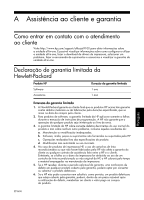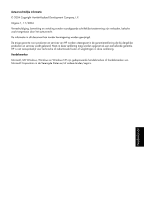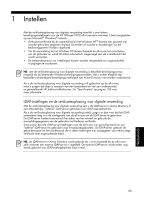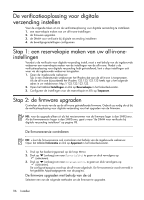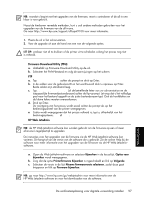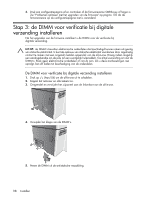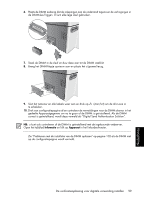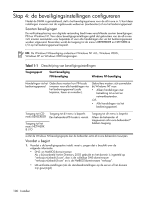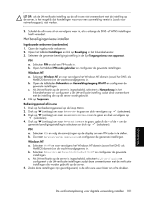HP 9110 HP Officejet 9100 (Digital Send Authentication Solution) - Getting Sta - Page 96
De verificatieoplossing voor digitale verzending instellen
 |
UPC - 829160117492
View all HP 9110 manuals
Add to My Manuals
Save this manual to your list of manuals |
Page 96 highlights
De verificatieoplossing voor digitale verzending instellen Voer de volgende taken uit om de verificatieoplossing voor digitale verzending te installeren: 1. een reservekopie maken van uw all-in-one-instellingen 2. de firmware upgraden 3. de DIMM voor verificatie bij digitale verzending installeren 4. de beveiligingsinstellingen configureren Stap 1: een reservekopie maken van uw all-in-oneinstellingen Voordat u de verificatie voor digitale verzending instelt, moet u met behulp van de ingebouwde webserver een reservekopie maken van de instellingen van de all-in-one. Nadat u de verificatieoplossing voor digitale verzending hebt geïnstalleerd, kunt u deze instellingen ook weer via de ingebouwde webserver terugzetten. 1. Open de ingebouwde webserver. Typ in een ondersteunde webbrowser het IP-adres dat aan de all-in-one is toegewezen. Als de all-in-one bijvoorbeeld het IP-adres 123.123.123.123 heeft, typt u het volgende adres in uw webbrowser: http://123.123.123.123. 2. Open het tabblad Instellingen en klik op Reservekopie in het linkerdeelvenster. 3. Configureer de instellingen voor de reservekopie en klik op Toepassen. Stap 2: de firmware upgraden Controleer de versie van de op de all-in-one geïnstalleerde firmware. Gebruik zo nodig de cd bij de verificatieoplossing voor digitale verzending voor het upgraden van de firmware. NB: voer de upgrade alleen uit als het versienummer van de firmware lager is dan SMR3xxxx. Als de firmwareversie hoger is dan SMR3xxxx, gaat u naar "de DIMM voor verificatie bij digitale verzending installeren" op pagina 98. De firmwareversie controleren NB: u kunt de firmwareversie ook controleren met behulp van de ingebouwde webserver. Open het tabblad Informatie en klik op Apparaat in het linkerdeelvenster. 1. Druk op het bedieningspaneel op de knop MENU. 2. Druk op (omlaag) om naar Rapportafdruk te gaan en druk vervolgens op (selecteren). 3. Druk op (omlaag) om naar Apparaatconfig. te gaan en druk vervolgens op (selecteren). De configuratiepagina wordt op de all-in-one afgedrukt. De firmwareversie wordt vermeld in het gedeelte Apparaatgegevens van de pagina. De firmware upgraden met behulp van de cd Selecteer een van de volgende methoden om de firmware te upgraden. 96 Instellen